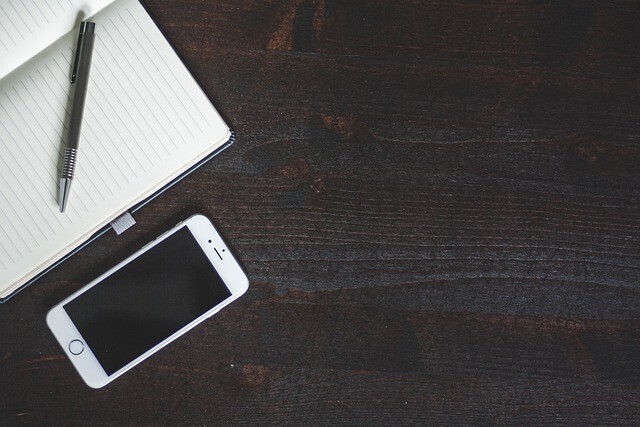この記事は最終更新日から1年以上が経過しています
- 投稿日:2024/09/14

1. はじめに
今年iPhoneデビューをし、最近「ショートカット」というアプリにはまっています。
自分で「こんな操作ができたら便利だな」と思う機能を作成したり、他の人が作成した便利な機能をダウンロードしたりできるのが面白いです。
今回は、簡単で便利な機能があったので、記事としてまとめてみました。
2. 設定方法
2.1 YouTubeアプリを開き、チャンネルURLをコピーする
YouTubeアプリの「学長ライブ」を開き、下記①②の手順でURLをコピーします。
(リベシティアプリの「学長ライブ」から飛ぶ画面になります)

2.2「ショートカット」アプリを開く
もし「ショートカット」アプリが見当たらないようでしたら、ホーム画面下部にある「🔍検索」で「ショートカット」と入力すると検索ができます。
 ※一部、画面を黒で塗りつぶしています。
※一部、画面を黒で塗りつぶしています。
2.3 「新規のショートカット」を作成する
① 画面左下にある「ショートカット」を選択し、② 右上にある「+」をクリックしてください。
「新規のショートカット」という画面が表示されます。

続きは、リベシティにログインしてからお読みください